Dokumenty Google to doskonały sposób na pisanie i edytowanie wszelkiego rodzaju dokumentów w podróży. Możesz go używać do tworzenia prac badawczych, szkiców e-maili i pisania artykułów – i nie tylko. W niektórych przypadkach konieczne może być osadzenie obrazów w dokumencie… ale mogą się zdarzyć sytuacje, w których obrazy nie będą wyświetlane w dokumencie Google.
Powiązana lektura:
- Dokumenty Google: jak wstawić i obrócić obraz
- Dysk Google: co zrobić, gdy nie można przesyłać obrazów
- Jak wyróżnić tekst w Dokumentach Google
- Dysk Google: prześlij dokument z Androida
- Dokumenty Google: jak korzystać z funkcji Znajdź i zamień
Ten problem może wynikać z kilku powodów, ale zwykle jest dość łatwy do naprawienia. Możesz skorzystać z jednego z wielu rozwiązań, które omówimy dzisiaj.
Dlaczego obrazy nie wyświetlają się w moim dokumencie Dokumentów Google?
Wkrótce pokażemy Ci, jak naprawić problem z niewyświetlaniem obrazu w Dokumentach Google, ale najpierw omówmy, dlaczego masz ten problem.
Plik nie znajduje się już w tym samym miejscu na komputerze
Najczęstszym powodem, dla którego Twoje obrazy nie wyświetlają się w Dokumentach Google, jest to, że pliki nie znajdują się już w tym samym miejscu na komputerze. Może się to zdarzyć, gdy przeniesiesz je do innego folderu na swoim urządzeniu oraz gdy przeniesiesz zdjęcia lub zrzuty ekranu do folderu bin na komputerze.
Nie jest pewne, że ten problem wystąpi za każdym razem, gdy usuniesz zdjęcie z tej samej sekcji, ale nadal warto to rozważyć. Lepszym pomysłem może być przechowywanie wszystkiego na zewnętrznym dysku twardym.
Problemy techniczne
Czasami problem może nie mieć nic wspólnego z tobą. Zamiast tego może to być spowodowane problemami wpływającymi na Dokumenty Google. Możesz łatwo sprawdzić, czy tak jest, ponieważ Google ma pulpit nawigacyjny obejmujący wiele swoich usług.
Problemy z przeglądarką
Jeśli używasz Dokumentów Google w przeglądarce internetowej na komputerze, problemy z przeglądarką mogą wpływać na działanie programu. Na przykład może być konieczne wykonanie aktualizacji oprogramowania. Często możesz sprawdzić, czy to jest przyczyną problemu, otwierając Dokumenty Google w innej przeglądarce lub przechodząc na urządzenie mobilne i sprawdzając, czy występuje ten sam problem.
Jak naprawić obrazy, które nie wyświetlają się w Dokumentach Google
Teraz, gdy znasz już niektóre z głównych powodów, dla których obrazy mogą nie wyświetlać się w Twoim dokumencie Google, określmy, jak możesz rozwiązać ten problem. Poniżej znajdziesz kilka kroków, które możesz wypróbować.
Sprawdź stan serwera Dokumentów Google
Aby sprawdzić, czy problem ma coś wspólnego z Dokumentami Google, czy po Twojej stronie, najłatwiej zacząć od sprawdzenia stanu serwera Dokumentów Google. Wykonanie tego jest dość łatwe i możesz wykonać poniższe czynności:
- Przejdź do tej witryny: https://www.google.com/appsstatus/dashboard/.
- Przewiń w dół do Dokumentów Google.
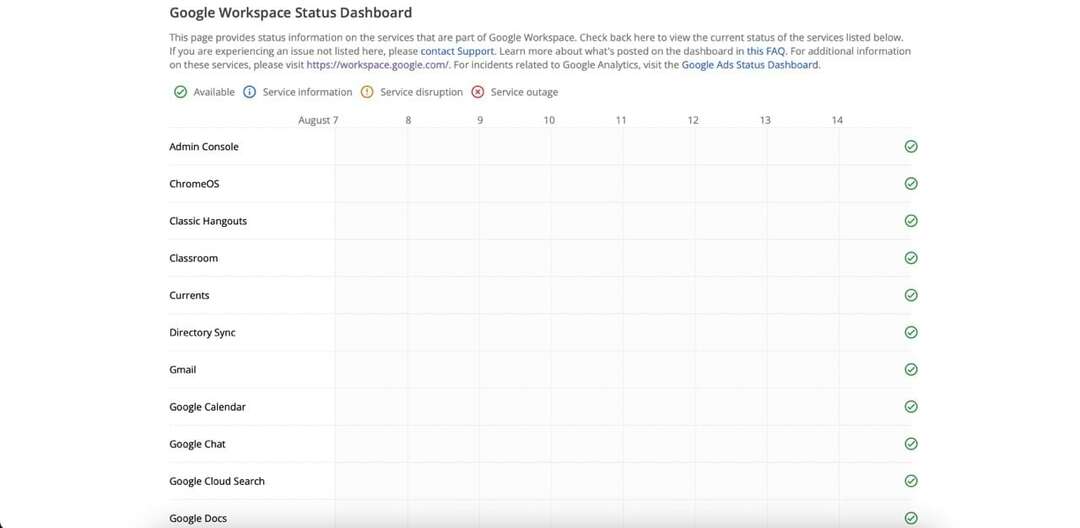
Jeśli widzisz zaznaczenie obok Dokumentów Google, serwery działają tak, jak powinny. Jednakże pomarańczowa ikona I czerwony symbol x oznacza, że możesz spodziewać się wystąpienia problemów. W takich sytuacjach jedyne, co możesz zrobić, to poczekać, aż Google rozwiąże problem.
Odzyskaj zdjęcia z kosza komputera
Jeśli sprawdziłeś, czy serwery Dokumentów Google działają, czas przejść dalej i sprawdzić alternatywne rozwiązania. Pierwszym miejscem, od którego należy zacząć, jest upewnienie się, że dany obraz nie został przeniesiony do folderu kosza na komputerze.
Możesz to sprawdzić, przechodząc do kosza (nazwa będzie się różnić w zależności od urządzenia i języka na komputerze). Jeśli widzisz obraz, powinna być widoczna opcja przywrócenia go na urządzeniu. Nazwa ponownie będzie się różnić w zależności od używanego urządzenia.
Ponownie prześlij zdjęcie do Dokumentów Google
Jeśli nadal masz problemy, zawsze możesz spróbować ponownie przesłać zdjęcie lub zrzut ekranu do dokumentu Google. Oto jak to zrobić:
- Przejdź do części dokumentu, w której chcesz wstawić obraz.
- Stuknij w obraz Ikona.
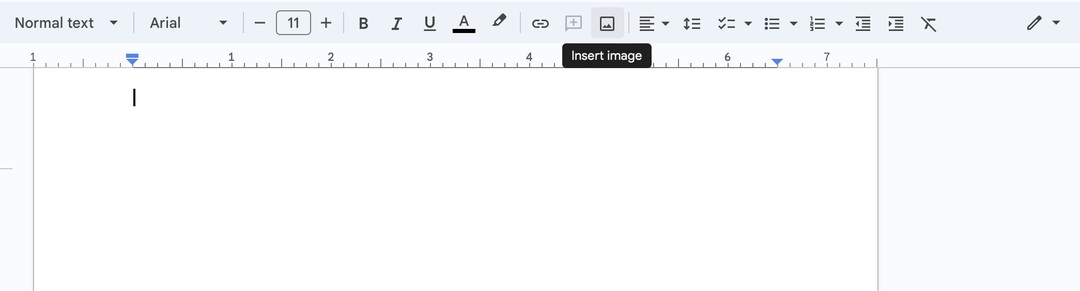
- Gdy pojawi się menu rozwijane, kliknij Prześlij z komputera.
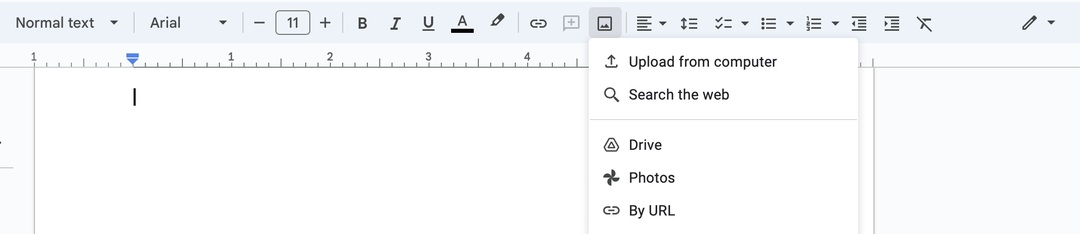
- Wybierz plik chcesz przesłać na swoje urządzenie.
Zamknij i ponownie otwórz Dokumenty Google
Innym rozwiązaniem, które możesz wypróbować, gdy obrazy nie pojawiają się w Twoim dokumencie Google, jest zamknięcie i ponowne otwarcie dokumentu. Jest to proste; po prostu kliknij przycisk x obok karty w przeglądarce. Następnie przejdź do Dysku Google i ponownie otwórz dokument.
Zaktualizuj swoją przeglądarkę
W niektórych przypadkach Twoja przeglądarka internetowa może wymagać aktualizacji. Może to być szczególnie prawdziwe, jeśli zauważysz, że możesz zobaczyć obraz w swoim dokumencie Google z innej przeglądarki lub urządzenia.
Jeśli korzystasz z przeglądarki Google Chrome, możesz postępować zgodnie z tymi instrukcjami:
- Idź do pozioma ikona z trzema kropkami w prawym górnym rogu.
- Wybierać Pomoc > Informacje o Google Chrome.
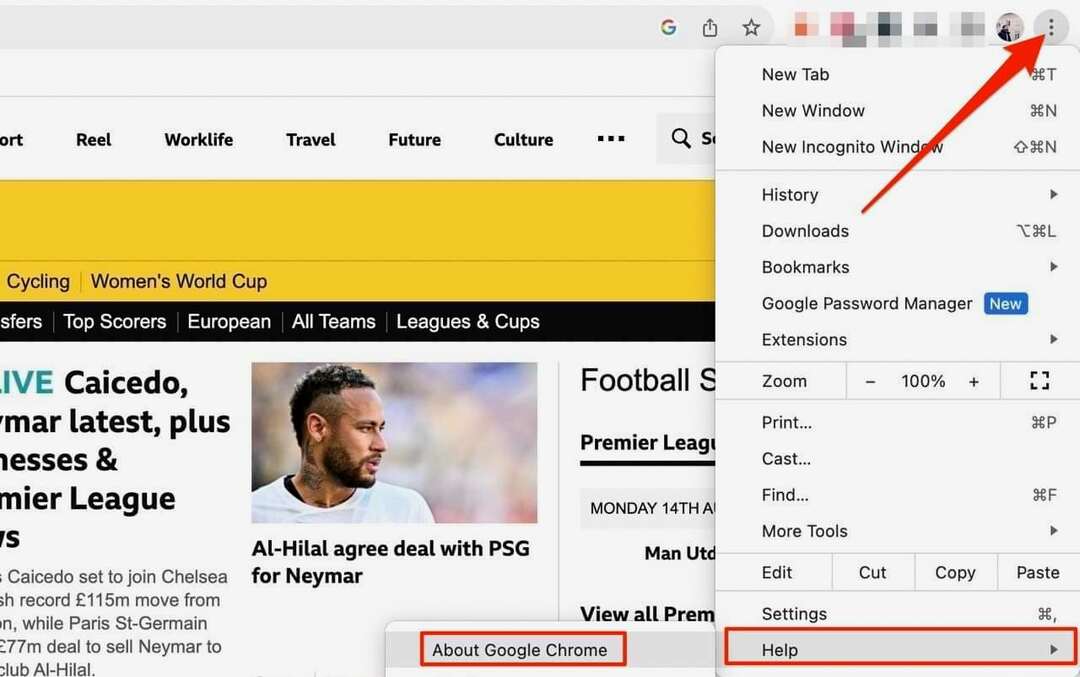
- Następnie Chrome wyszuka dostępną aktualizację. Możesz to zrobić z tego okna, jeśli chcesz zaktualizować oprogramowanie.
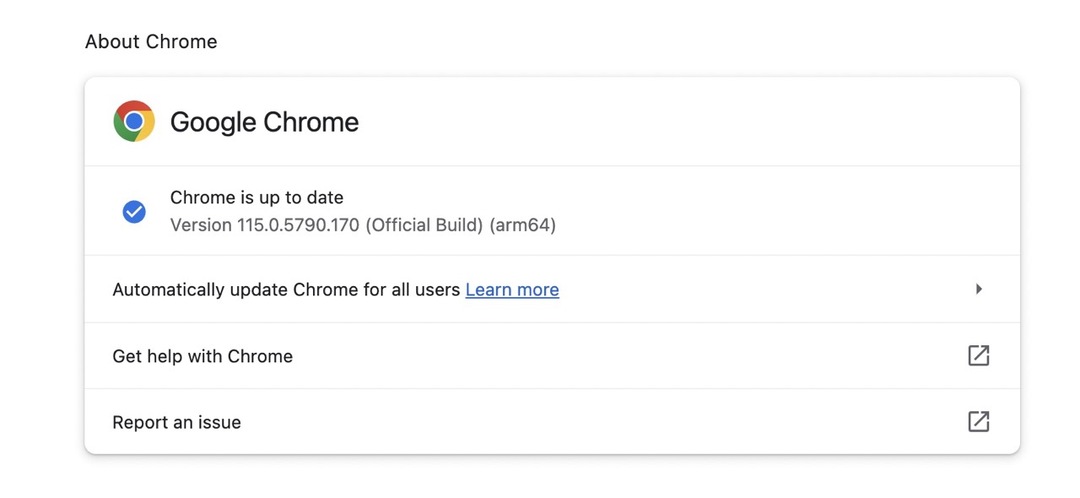
- Spróbuj ponownie uzyskać dostęp do swojego Dokumentu Google po wykonaniu powyższych czynności.
Do zaktualizuj Firefoksa, proces różni się w zależności od urządzenia. Użytkownicy komputerów Mac mogą przejść do Firefox > Informacje o Firefoksie.
W systemie Windows przejdź do ikony hamburgera i wybierz Pomoc > Informacje o Firefoksie.
Jeśli musisz zaktualizować Firefoksa, zobaczysz opcję o nazwie Uruchom ponownie, aby zaktualizować Firefoksa. Kliknij to i spróbuj ponownie uzyskać dostęp do swojego Dokumentu Google.
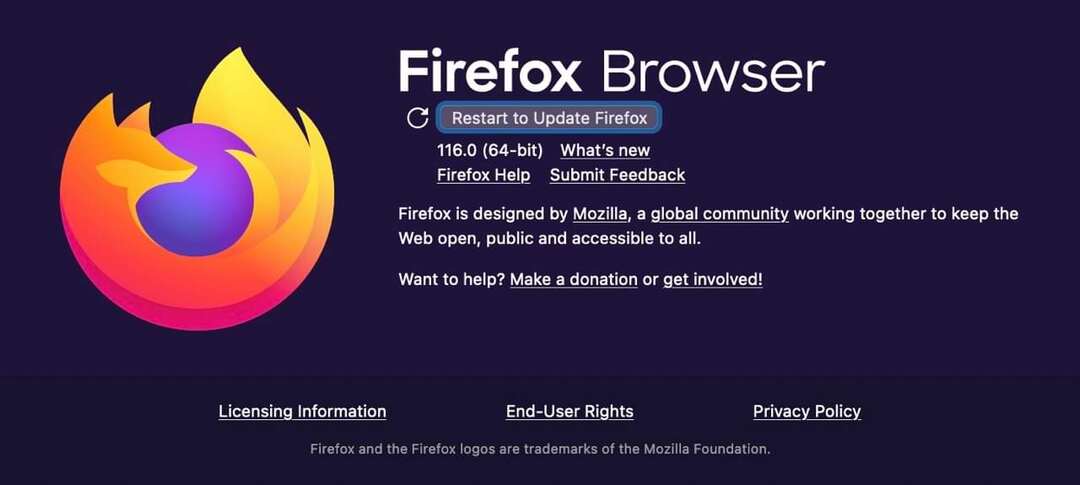
Użytkownicy komputerów Mac będą musieli zaktualizować swój system operacyjny macOS, aby zaktualizować przeglądarkę Safari. Iść do Ustawienia systemowe > Ogólne > Aktualizacja oprogramowania aby sprawdzić dostępność aktualizacji.
Wyloguj się i zaloguj ponownie
Innym prostym i możliwym rozwiązaniem, jeśli obrazy nie pojawiają się w Twoim dokumencie Google, jest wylogowanie się i ponowne zalogowanie. Aby to zrobić:
- Przejdź do swojego zdjęcia profilowego w prawym górnym rogu.

- Przewiń w dół i wybierz Wyloguj się ze wszystkich kont.
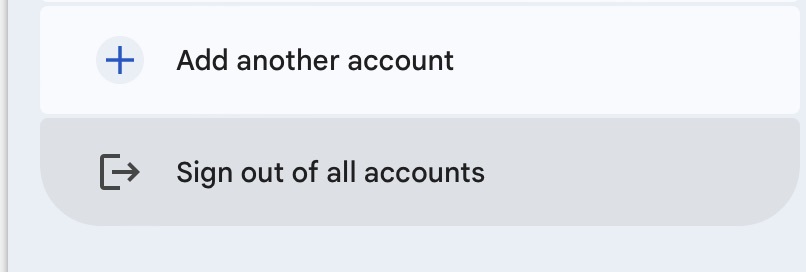
- Zaloguj się ponownie na swoje konto.
Skorzystaj z tych wskazówek, aby rozwiązać problem z obrazami, które nie wyświetlają się w dokumencie Google
Jeśli zauważysz, że obrazy nie pojawiają się w edytowanym dokumencie Google, możesz wypróbować kilka różnych rozwiązań tego problemu. Najłatwiej zacząć od upewnienia się, że problem można rozwiązać, ponieważ czasami ma to coś wspólnego z serwerami Google.
Po sprawdzeniu, czy możesz rozwiązać problem, możesz wypróbować wiele rzeczy, aby wrócić na właściwe tory. Przywrócenie brakującego pliku jest idealnym punktem wyjścia w większości sytuacji, ale aktualizacja przeglądarki i ponowne przesłanie zdjęcia może również pomóc.